如何在Win11上下载和安装Java?
- WBOYWBOYWBOYWBOYWBOYWBOYWBOYWBOYWBOYWBOYWBOYWBOYWB转载
- 2023-05-08 20:31:264210浏览
一、问题描述
我在复现论文代码的时候,遇到了这样的问题:
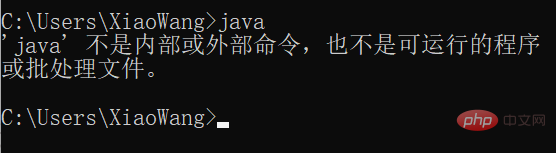
我没有下载java,那么该如何解决呢?
下载 Java 的作用是为了能够在计算机上运行使用 Java 语言编写的应用程序。Java 是一种广泛使用的编程语言,可用于开发各种类型的应用程序,包括桌面应用程序、Web 应用程序、移动应用程序、企业应用程序等。
Java 应用程序可以在不同的操作系统上运行,例如 Windows、Linux、macOS 等,这是因为 Java 虚拟机 (JVM) 可以将 Java 代码转换为可以在各种操作系统上运行的二进制代码。因此,下载安装 Java 可以让您在计算机上运行使用 Java 语言编写的各种应用程序。
二、下载java
我们可以按照以下步骤在 Windows 11 上下载和安装 Java:
打开浏览器,转到 Java 官方网站:
https://www.java.com/zh-CN/
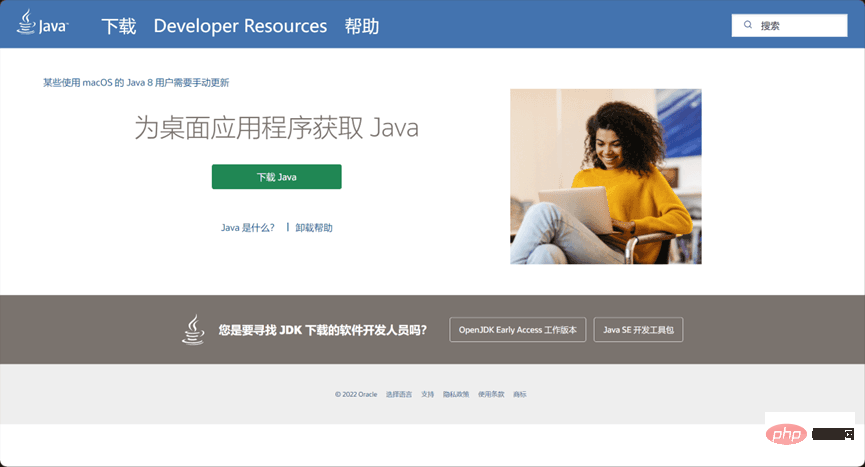
单击页面上的“免费 Java 下载”按钮。
在“下载 Java”页面上,选择适合你计算机的操作系统(Windows)、位数(64 位或 32 位)和语言版本,并单击“下载”按钮。
接下来,你需要同意许可协议。选择“同意并开始免费下载”并单击“下载”按钮。
保存下载文件,并等待下载完成。

6. 双击下载文件并按照提示进行安装。安装过程中可以自定义安装路径。
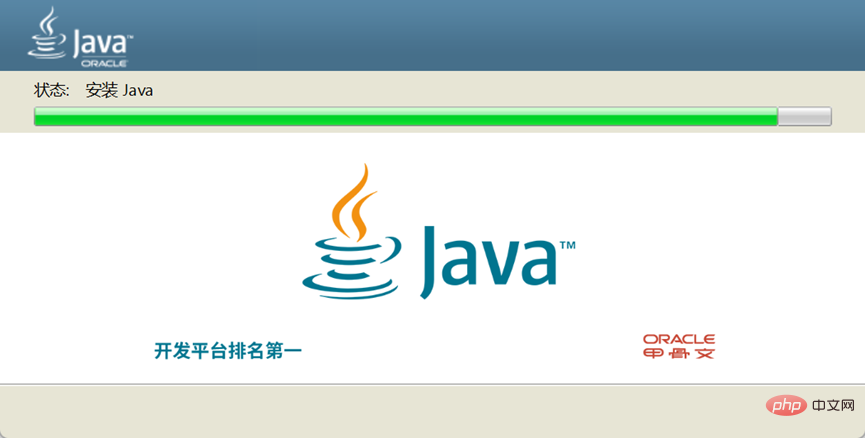
7. 完成安装后,打开命令提示符并输入“java -version”命令,以确认 Java 是否已正确安装并查看当前版本。
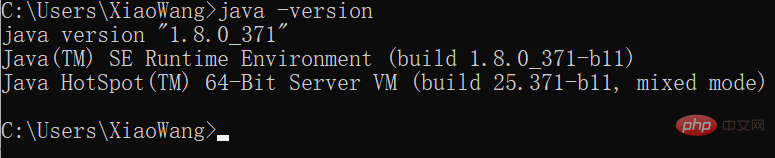
以上是如何在Win11上下载和安装Java?的详细内容。更多信息请关注PHP中文网其他相关文章!
声明:
本文转载于:yisu.com。如有侵权,请联系admin@php.cn删除

